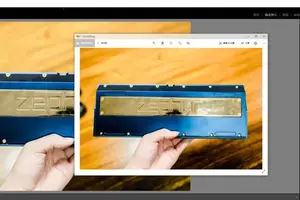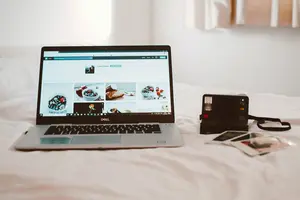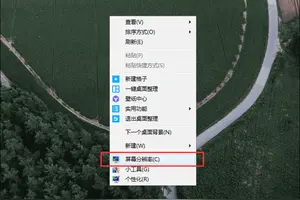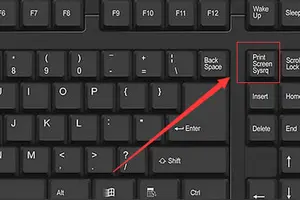1.win10怎么调显示器刷新率
一般电脑系bai统默认的屏幕刷新du率为60hz,如果屏幕zhi抖动或者模糊,dao想要zhuan调节屏幕刷新率如何操shu作呢?下面电脑百事网就来教大家win10屏幕刷新率怎么调,有需要设置的同学,可以具体看看下面的步骤。
win10屏幕刷新率怎么调
一、首先在win10桌面空白处,单机鼠标右键,在弹出的菜单中,点击进入“显示设置”如图。
二、点击显示设置最底部的“高级设置”,如图。
三、继续点击高级设置最底部的“显示适配器属性”如图。
四、在最后的显示适配器属性中,在顶部切换到“监视器”选项,就可以看到“屏幕刷新率”设置了,如图。
win10监视器设置屏幕刷新率方法
由于小编电脑是液晶显示器,一般的液晶显示器屏幕刷新率默认是60hz,用户无法自行修改。但如果是一些老式crt电脑,这个屏幕刷新率一般是可以修改的,不过不建议调节的太高,以免影响显示器寿命。
转载请注明出处windows之家 » win10设置电脑刷新率
 windows之家
windows之家